Kā IT eksperts es jums parādīšu, kā mainīt ekrāna izslēgšanas taimautu operētājsistēmā Windows 11/10. Pirmkārt, jums būs jāatver vadības panelis. Lai to izdarītu, izvēlnē Sākt vai meklēšanas joslā varat ierakstīt 'Vadības panelis', vai arī varat noklikšķināt uz pogas 'Sākt' un pēc tam opciju sarakstā noklikšķināt uz 'Vadības panelis'. Kad esat vadības panelī, jums būs jāatrod ikona 'Enerģijas opcijas' un jānoklikšķina uz tās. Kad esat nokļuvis izvēlnē Enerģijas opcijas, jums būs jāatrod iestatījums “Miega režīms” un jāmaina nolaižamā izvēlne uz vajadzīgo laiku. Un tas arī viss! Kad esat veicis izmaiņas, vienkārši noklikšķiniet uz 'Lietot' un pēc tam uz 'Labi', un izmaiņas tiks saglabātas.
Atstājot Windows datoru dīkstāvē, tā ekrāns pēc noteikta laika automātiski izslēgsies. Lai taupītu enerģiju, sistēma Windows izslēdz ekrānu. Ja jūsu klēpjdatorā tiek veikts uzdevums, tas paliks aktīvs arī pēc ekrāna izslēgšanas. Ekrāna taimauts dažādiem lietotājiem var atšķirties. Ja vēlaties palielināt vai samazināt ekrāna taimautu, varat to izdarīt Windows 11/10 iestatījumos. Tomēr ir arī citi veidi, kā mainīt ekrāna taimautu. Šajā rakstā mēs redzēsim kā mainīt ekrāna taimautu operētājsistēmā Windows 11/10 .

Kā mainīt ekrāna izslēgšanas taimautu operētājsistēmā Windows 11/10
Operētājsistēmā Windows 11/10 varat iestatīt citu ekrāna izslēgšanas laiku šādos divos gadījumos:
- Kad klēpjdators darbojas ar akumulatoru.
- Kad klēpjdators ir pievienots vai tiek uzlādēts.
Varat mainīt ekrāna taimautu operētājsistēmā Windows 11/10, izmantojot:
- Iestatījumu lietotne
- Vadības panelis
- Komandrinda
Apskatīsim visas šīs metodes sīkāk.
1] Kā mainīt ekrāna taimautu operētājsistēmā Windows 11/10, izmantojot lietotni Iestatījumi
Tālāk norādītās darbības palīdzēs mainīt ekrāna taimautu operētājsistēmās Windows 11 un Windows 10.
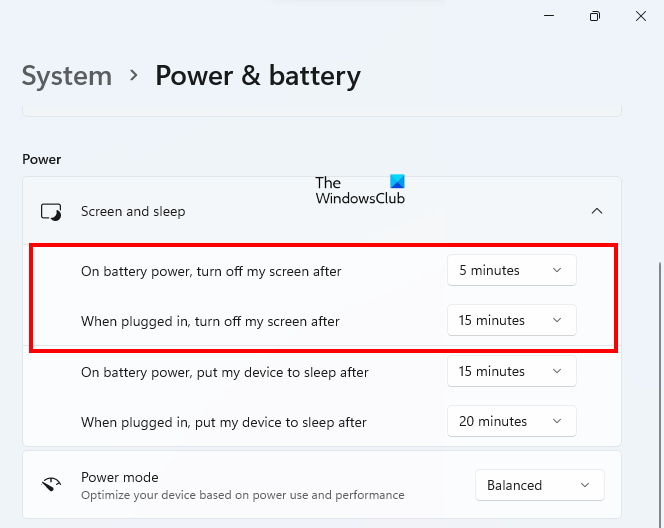
- Atveriet Windows 11/10 iestatījumus.
- Iet uz ' Sistēma > Barošana un akumulators '. Operētājsistēmā Windows 10 jūs atradīsit Uzturs un miegs strāvas un akumulatora vietā.
- Tagad noklikšķiniet uz nolaižamās izvēlnes zem Ekrāns sadaļā, lai iestatītu atšķirīgu ekrāna taimautu šādiem diviem gadījumiem. Operētājsistēmā Windows 11 jums ir jāpaplašina Ekrāns un miegs cilni, lai skatītu ekrāna taimauta iestatījumus.
- Kad klēpjdators darbojas ar akumulatoru.
- Kad klēpjdators ir pievienots vai tiek uzlādēts.
2] Kā mainīt ekrāna izslēgšanas taimautu operētājsistēmā Windows 11/10, izmantojot vadības paneli
Šai metodei ir viena priekšrocība salīdzinājumā ar iepriekš aprakstīto metodi. Vadības panelī varat izveidot vairākus pielāgotus enerģijas plānus un definēt dažādus pielāgotus ekrāna izslēgšanas laikus. Attiecīgi nosauciet pielāgotus maltīšu plānus. Tagad, kad vēlaties mainīt ekrāna taimautu, vienkārši pārslēdzieties uz konkrēto enerģijas plānu vadības panelī.
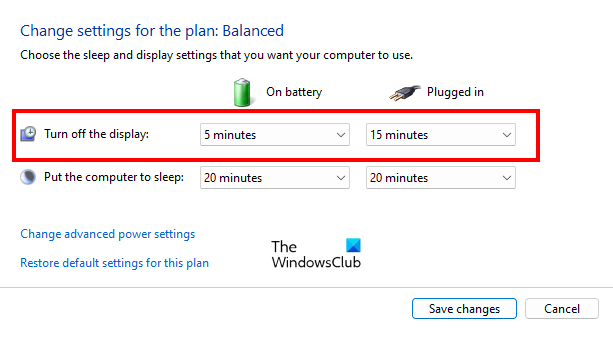
Tālāk norādītās darbības palīdzēs mainīt ekrāna taimautu operētājsistēmā Windows 11/10, izmantojot vadības paneli.
- klikšķis Win + R atslēgas, lai atvērtu palaist komandu lauks.
- Tips Vadības panelis un nospiediet LABI . Tas atvērs vadības paneli.
- Tagad dodieties uz ' Aparatūra un skaņa > Barošana '. Varat arī izmantot to pašu meklēšanu vadības panelī. Vadības paneļa meklēšanas joslā ievadiet barošanu un atlasiet Enerģijas opcijas.
- Enerģijas opciju lapā noklikšķiniet uz Mainiet plāna iestatījumus saite. Vai arī noklikšķiniet uz Izvēlieties, kad izslēgt displeju ' pa kreisi.
- Tagad noklikšķiniet uz nolaižamās izvēlnes blakus Izslēdziet displeju iespēja mainīt ekrāna izslēgšanas laiku šādos divos gadījumos:
- Kad klēpjdators darbojas ar akumulatoru.
- Kad klēpjdators tiek uzlādēts vai pievienots strāvas avotam.
- Klikšķis Saglabāt izmaiņas .
3] Kā mainīt ekrāna izslēgšanas taimautu operētājsistēmā Windows 11/10, izmantojot komandu uzvedni
Varat arī mainīt ekrāna taimautu, izmantojot komandrindu. Šai metodei ir priekšrocības salīdzinājumā ar divām iepriekš aprakstītajām metodēm. Pieņemsim, ka vēlaties iestatīt pielāgotu laiku, piemēram, 7 minūtes, 12 minūtes utt., lai izslēgtu ekrānu. To nevar izdarīt, izmantojot divas iepriekš minētās opcijas, jo jūs neatradīsit pielāgotos laikus nolaižamajā izvēlnē. Tālāk sniegtie norādījumi palīdzēs mainīt vai iestatīt pielāgotu ekrāna taimautu jūsu klēpjdatoram.
Klikšķiniet uz Windows meklēšana un ierakstiet cmd. Pēc tam atlasiet Komandrinda no meklēšanas rezultātiem. Tas atvērs komandu uzvedni.
Excel izdzēst definēto vārdu
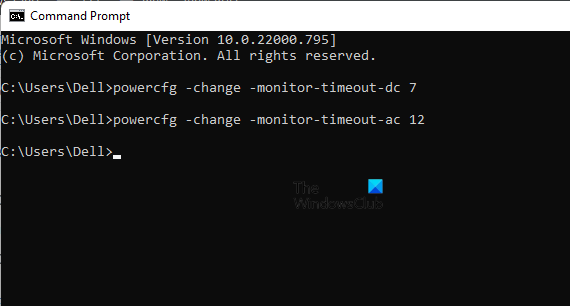
Tagad nokopējiet šo komandu un ielīmējiet to komandu uzvednē. Pēc šī noklikšķiniet Lai ienāktu . Šī komanda mainīs ekrāna taimautu ' Kad klēpjdators darbojas ar akumulatoru ' Režīms. Varat ar peles labo pogu noklikšķiniet, lai ielīmētu nokopēto komandu komandu uzvednē.
|_+_|Ja vēlaties mainīt laiku vai iestatīt savu laiku ' Kad klēpjdators ir pievienots vai tiek uzlādēts ”, nokopējiet šo komandu un ielīmējiet to komandu uzvednē. Pēc šī noklikšķiniet Lai ienāktu .
|_+_|Iepriekš minētajās komandās aizstājiet X ar laiku. Šeit ievadītā vērtība ir laiks minūtēs. Piemēram, ja vēlaties izslēgt ekrānu pēc 7 minūtēm, ievadiet 7, nevis X. Ja vēlaties izslēgt ekrānu pēc 1 stundas, X vietā ir jāievada 60.
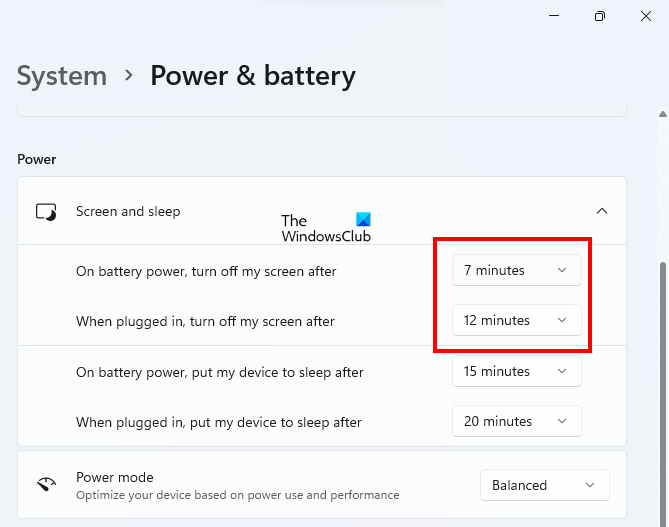
Pēc iepriekš minēto darbību veikšanas, atverot Windows 11/10 iestatījumus vai vadības paneli, tur redzēsit pielāgoto ekrāna taimautu.
PADOMS : Varat iestatīt pielāgotu miega laiku, komandrindā izpildot šādas komandas.
No baterijām
|_+_|savienots
|_+_|Aizstājiet X ar laiku (minūtēs), pēc kura vēlaties, lai klēpjdators pāriet miega režīmā.
Lasīt : Kā ar vienu klikšķi izslēgt Windows klēpjdatora ekrānu, izmantojot ScreenOff.
Kā neļaut ekrānam izslēgties operētājsistēmā Windows 11?
Ja nevēlaties, lai ekrāns tiktu izslēgts operētājsistēmā Windows 11, veiciet tālāk norādītās darbības.
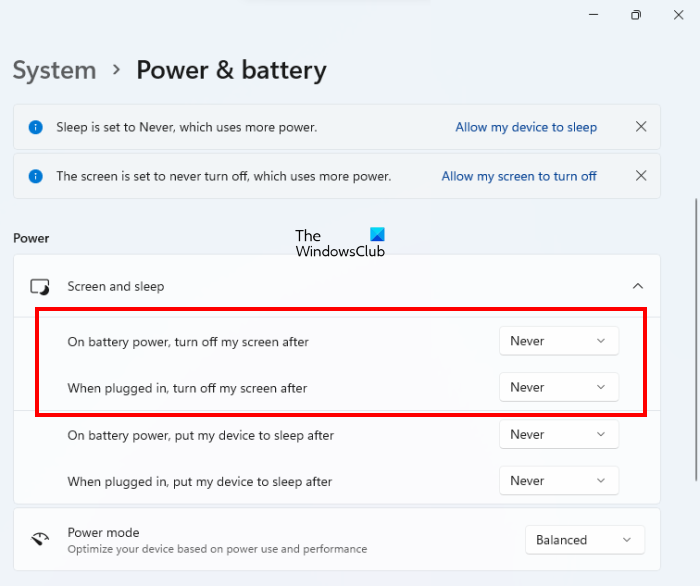
- Atveriet Windows 11 iestatījumus.
- Iet uz ' Sistēma > Barošana un akumulators ».
- Klikšķiniet uz Ekrāns un miegs cilni, lai to izvērstu.
- Noklikšķiniet uz nolaižamās izvēlnes blakus divām tālāk norādītajām opcijām un atlasiet Nekad .
- Pēc akumulatora izslēdziet ekrānu.
- Kad ir izveidots savienojums, izslēdziet manu ekrānu pēc tam.
Kā padarīt ekrānu ilgāku laiku operētājsistēmā Windows 11/10?
Lai pagarinātu ekrāna laiku operētājsistēmā Windows 11/10, Windows 11 iestatījumos atveriet lapu Barošana un akumulators un nolaižamajās izvēlnēs blakus tālāk norādītajām divām opcijām atlasiet maksimālo ekrāna laiku.
- Pēc akumulatora izslēdziet ekrānu.
- Kad ir izveidots savienojums, izslēdziet manu ekrānu pēc tam.
Operētājsistēmā Windows 10 tiek izsaukta lapa Barošana un akumulators Uzturs un miegs . Ja vēlaties, lai ekrāns izslēgtos noteiktā laikā, piemēram, pulksten 5, 6 utt., komanda ir jāpalaiž komandrindā. Mēs to aprakstījām iepriekš šajā rakstā.
Ceru tas palīdzēs.
Lasīt vairāk : kā mainīt miega iestatījumus operētājsistēmā Windows 11/10.


![Dators tiek palaists pēc vairākiem mēģinājumiem [Labot]](https://prankmike.com/img/boot/D3/computer-boots-after-several-attempts-fix-1.webp)












